Cara Menambahkan Cerita Web Google ke Situs WordPress Anda
Diterbitkan: 2022-10-31Apakah Anda ingin menambahkan Google Web Stories ke situs WordPress Anda?
Cerita adalah format penerbitan populer yang digunakan oleh cerita Instagram, cerita Facebook, Snapchat, video pendek YouTube, dan banyak lagi. Google Web Stories memungkinkan Anda membuat dan menghosting cerita konten semacam ini di situs web Anda sendiri.
Pada artikel ini, kami akan menunjukkan cara mudah menambahkan Google Web Stories ke situs WordPress Anda.
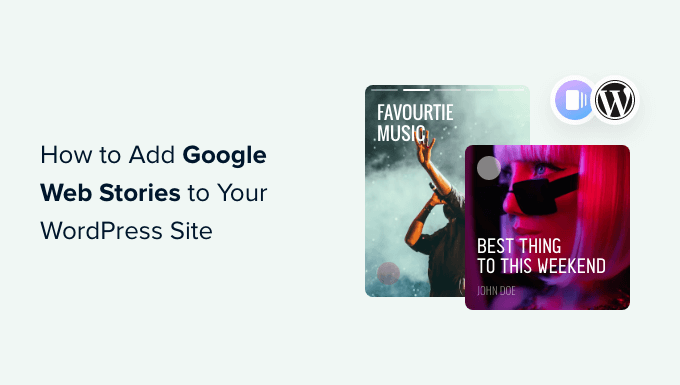
Apa itu Cerita Web Google?
Cerita adalah gaya konten bentuk pendek populer yang digunakan oleh platform media sosial seperti Instagram, Facebook, Snapchat, dan bahkan YouTube. Mereka mungkin tidak selalu disebut hal yang sama, tetapi mereka semua melakukan hal yang sama.
Mereka adalah slide interaktif yang dapat diketuk dengan konten media yang kaya seperti gambar, musik, dan video. Semua elemen ini membuat mereka sangat menarik.
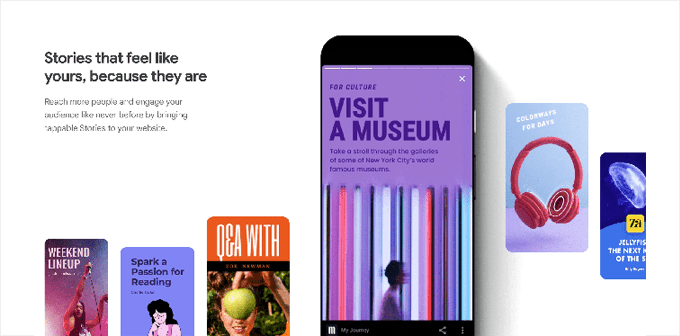
Pengguna yang terlibat lebih cenderung berkonversi dan menghabiskan lebih banyak waktu di situs WordPress Anda, yang berarti lebih banyak penjualan, konversi, dan pertumbuhan untuk bisnis dan merek Anda.
Namun, membuat cerita di platform sosial pihak ketiga membatasi kemampuan Anda untuk menjangkau lebih banyak audiens.
Google Web Stories memungkinkan Anda menghadirkan format cerita yang sama ke situs web Anda sendiri. Memungkinkan Anda membuat cerita yang sangat menarik dari dasbor WordPress Anda dan mempublikasikannya di situs Anda.
Google Web Stories dapat diindeks dan dapat muncul di hasil penelusuran Google dan Discover.
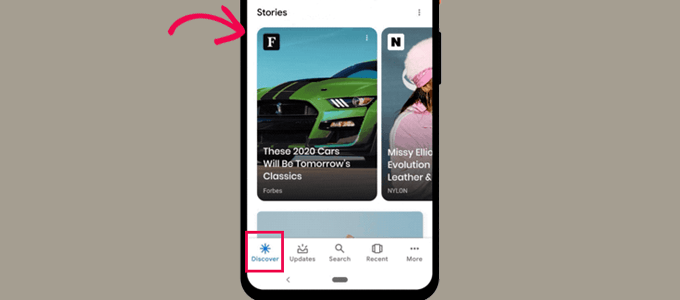
Mereka menggunakan format AMP, mendukung data terstruktur, dan bahkan dapat dimonetisasi menggunakan Google AdSense.
Karena itu, mari kita lihat cara menambahkan Google Web Stories dengan mudah ke situs WordPress Anda.
Menambahkan Cerita Web Google di WordPress
Pertama, Anda perlu menginstal dan mengaktifkan plugin Cerita Web. Untuk detail lebih lanjut, lihat panduan langkah demi langkah kami tentang cara menginstal plugin WordPress.
Cerita Web adalah plugin gratis yang dikembangkan dan dikelola oleh Google. Ini bertujuan untuk mempopulerkan format cerita web dan membawanya ke situs web independen yang dihosting sendiri.
Setelah aktivasi plugin, buka halaman Stories »Dasbor untuk membuat cerita pertama Anda.
Anda dapat memulai dengan memilih salah satu template sebagai titik awal untuk cerita Anda atau mengklik tombol 'Buat Cerita Baru' untuk memulai dari awal.
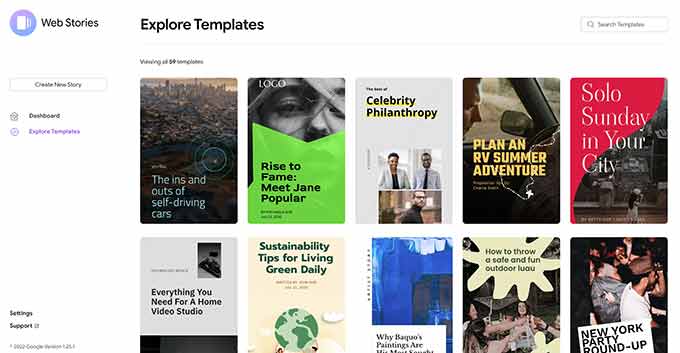
Kami merekomendasikan memulai dengan template karena ini memberi Anda awal yang baik dan jauh lebih mudah untuk pemula.
Setelah Anda memilih template, plugin akan meluncurkan antarmuka pembuat cerita. Ini mirip dengan plugin pembuat halaman drag-and-drop yang populer untuk WordPress.

Anda cukup mengarahkan dan mengklik elemen apa saja untuk mengeditnya, atau menambahkan elemen baru dari kolom kiri.
Anda dapat menambahkan audio, video, gambar, teks, judul, stiker, emoji, dan lainnya.

Jika Anda menggunakan template, Anda akan melihat halaman tambahan yang dihasilkan oleh template di bagian bawah.
Anda dapat berpindah antar halaman dengan mengkliknya. Anda juga dapat menghapus halaman atau menambahkan halaman baru jika diperlukan.
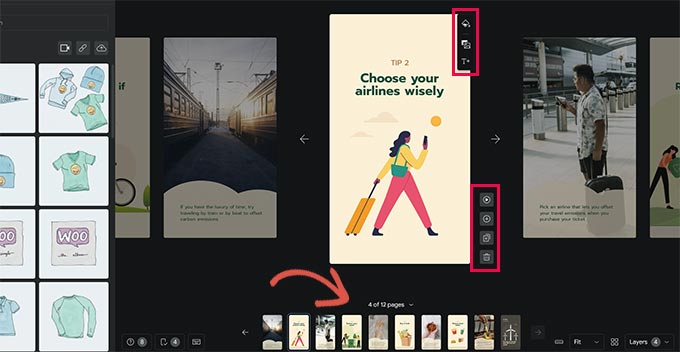
Anda juga dapat mengklik halaman untuk mengatur warna latar belakang atau media.
Saat memilih warna latar belakang untuk halaman Anda, Anda juga akan menemukan opsi untuk menambahkan tombol ajakan bertindak.
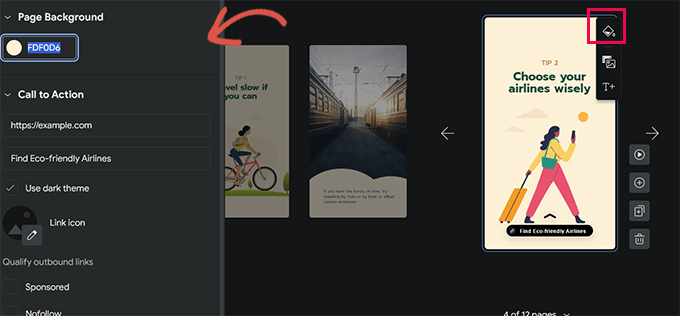
Cukup tambahkan URL dan pilih antara tema gelap atau terang.
Secara opsional, Anda juga dapat menambahkan ikon ke tombol ajakan bertindak dan membuat tautan bersponsor / nofollow.
Demikian pula, jika Anda telah menginstal WooCommerce, maka Anda juga dapat menampilkan produk.

Namun, pertama-tama Anda harus mengaktifkan integrasi WooCommerce di pengaturan plugin (kami akan menunjukkan cara melakukannya nanti di artikel kami).
Setelah Anda puas dengan ceritanya, Anda dapat beralih ke tab 'Dokumen' di kolom kiri untuk mengonfigurasi pengaturan publikasi.
Dari sini, Anda perlu mengunggah logo penerbit (logo situs web atau ikon situs Anda akan berfungsi dengan baik di sini) dan gambar poster untuk cerita Anda.
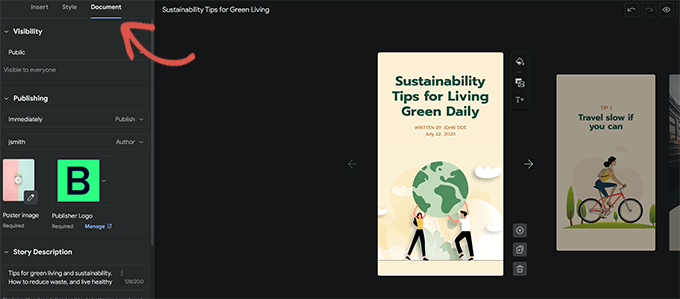
Idealnya, gambar poster harus dalam rasio 3:4 dan minimal 640 x 853 piksel.
Jangan lupa untuk memberikan judul untuk cerita Anda dan deskripsi. Ini akan membantu mengoptimalkan cerita Anda untuk SEO dan meningkatkan kemampuannya untuk ditemukan.
Di bawah itu, Anda dapat memilih bagaimana Anda ingin halaman menjadi maju. Secara default, halaman akan berubah dalam 7 detik, Anda dapat mengubahnya atau membiarkan pengguna mengetuk secara manual untuk mengubah halaman.
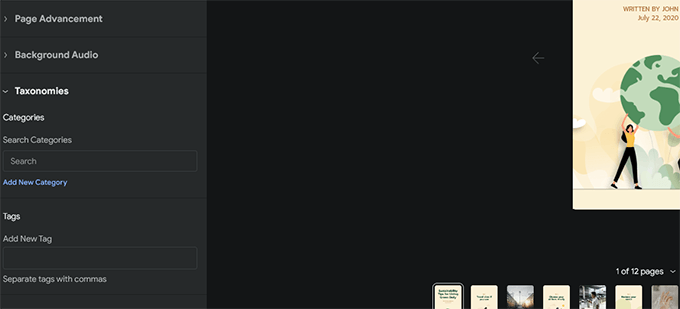
Terakhir, Anda dapat memilih kategori dan tag untuk cerita Anda. Langkah ini opsional, tetapi menetapkan cerita Anda ke kategori dan menambahkan beberapa tag akan membantu dengan SEO.
Anda sekarang siap untuk mempublikasikan cerita web Anda. Cukup klik tombol 'Terbitkan' di sudut kanan atas layar.

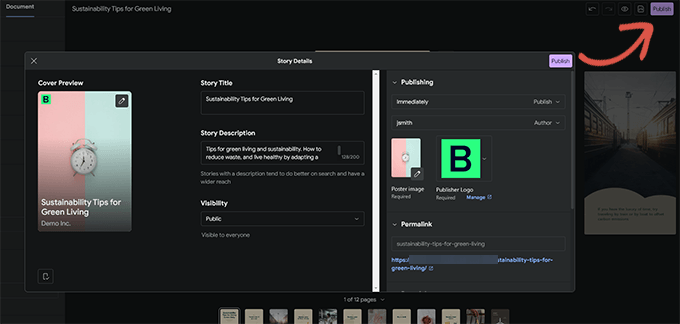
Anda akan diperlihatkan daftar periksa pra-publikasi. Jika semuanya terlihat bagus, klik tombol terbitkan untuk menayangkan cerita Anda.
Menampilkan Cerita Web di WordPress
Plugin akan menunjukkan kepada Anda opsi untuk menambahkan cerita Anda ke posting blog baru saat Anda menerbitkannya.
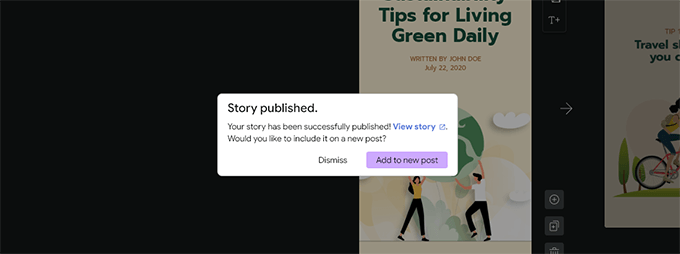
Namun, Anda juga dapat menambahkan cerita Anda ke pos, halaman, atau bilah sisi mana pun yang ada.
Cukup edit postingan atau halaman tempat Anda ingin menampilkan cerita dan tambahkan blok Cerita Web ke editor postingan.

Di bawah pengaturan blokir, Anda akan dapat memilih beberapa cerita, cerita terbaru, atau satu cerita.
Jika Anda memilih opsi cerita terbaru atau beberapa cerita, maka Anda juga akan melihat opsi tampilan tambahan untuk menampilkan cerita dalam opsi lingkaran, korsel, daftar, atau kisi.
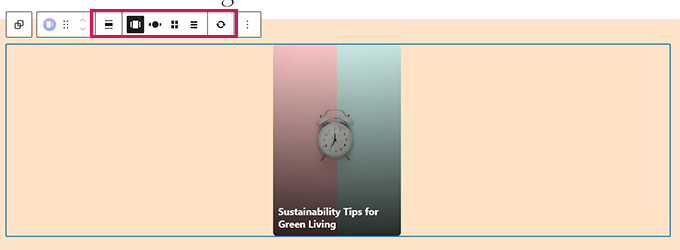
Setelah Anda puas dengan postingan tersebut, klik tombol 'Perbarui' atau 'Terbitkan' untuk menyimpan perubahan Anda.
Anda sekarang dapat mengunjungi situs web Anda untuk melihat cerita web Anda beraksi.
Berikut adalah tampilannya di beranda situs pengujian kami dalam format carousel bertingkat.
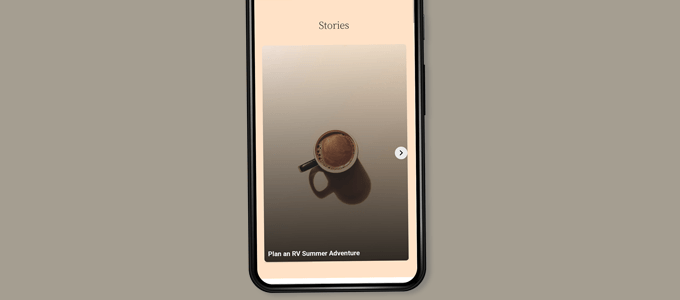
Cerita web adalah jenis posting khusus mereka sendiri di dalam WordPress, yang berarti Anda dapat menampilkannya seperti halnya halaman atau posting lain di WordPress juga.
Misalnya, mereka memiliki halaman arsip mereka sendiri yang dapat Anda gunakan sebagai halaman arahan untuk pengunjung, atau Anda dapat menyorotnya satu per satu seperti yang Anda lakukan pada produk WooCommerce (yang juga ditampilkan menggunakan jenis posting khusus).
Menambahkan Integrasi ke Google Web Stories
Plugin Web Stories hadir dengan beberapa integrasi bawaan yang dapat Anda aktifkan.
Anda dapat menemukan integrasi ini di halaman Cerita »Pengaturan .
Menambahkan Google Analytics ke Cerita Web
Pertama, Anda dapat menambahkan ID profil Google Analytics Anda di sini. Ini akan memungkinkan Anda untuk melacak tampilan cerita Anda di laporan Google Analytics Anda.

Catatan: Cerita web tidak mendukung pelacakan Google Analytics GA4 yang lebih baru. Ini hanya mendukung ID pelacakan Universal Analytics yang dimulai dengan 'UA'.
Jika Anda menggunakan MonsterInsights, Anda dapat menemukan ID pelacakan Google Analytics Anda di bawah halaman Wawasan »Pengaturan .
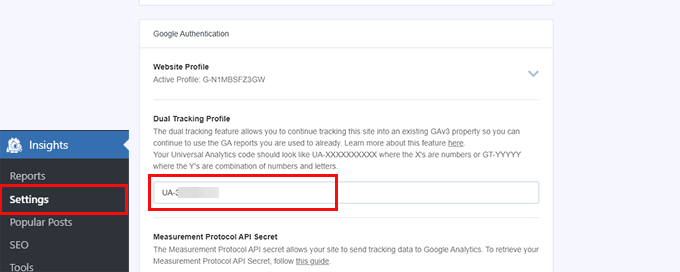
Jika Anda tidak menggunakan MonsterInsights, Anda dapat menemukan ID pelacakan di Google Analytics.
Cukup buka tab 'Admin' dan klik 'Pengaturan Properti'.
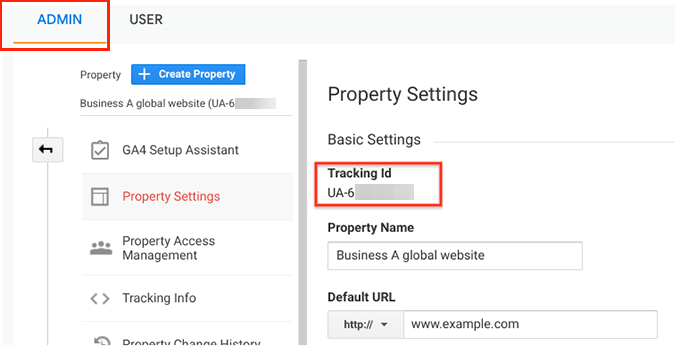
Menambahkan Font Kustom ke Cerita Web
Jika Anda ingin menggunakan font tertentu di Web Stories, Anda harus mengunggahnya secara manual ke situs web Anda menggunakan FTP.
Cukup unggah file font ke folder /wp-content/ di situs web Anda. Setelah diunggah, lokasi font yang Anda unggah adalah:
http://example.com/wp-content/font-file-name.ttf
Jangan lupa untuk mengganti example.com dengan nama domain Anda sendiri dan font-file-name.ttf dengan nama file font yang sebenarnya.
Setelah itu, Anda dapat menyalin dan menempelkan URL ini di Cerita »Pengaturan di bawah bagian font khusus.
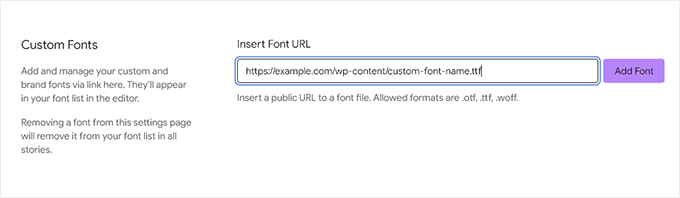
Menambahkan Integrasi Monetisasi di Cerita Web
Cerita Web mendukung Google AdSense dan Google Ad Manager untuk opsi monetisasi.
Pilih opsi monetisasi Anda dan masukkan informasi yang diperlukan. Misalnya, Anda memerlukan ID Penayang dan ID Slot Iklan untuk unit iklan.
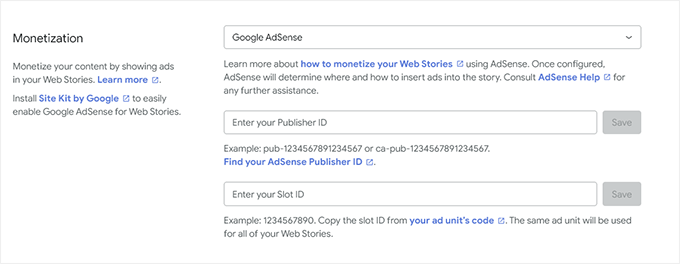
Aktifkan Integrasi E-niaga untuk Cerita Web
Jika Anda menggunakan WooCommerce atau Shopify untuk menjalankan toko online Anda, maka Anda dapat mengaktifkan dukungan eCommerce untuk Cerita Web.
Ini akan memungkinkan Anda untuk menambahkan produk ke cerita web Anda.
Cukup gulir ke bawah ke bagian Belanja di bawah Cerita »Pengaturan halaman dan pilih platform eCommerce Anda dari menu tarik-turun.
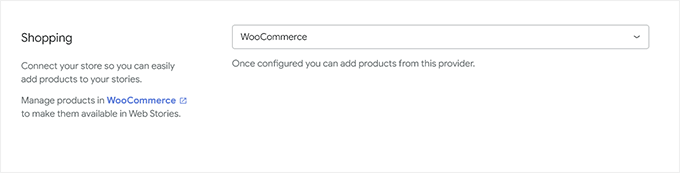
Untuk WooCommerce, plugin akan secara otomatis mulai menampilkan produk Anda.
Untuk Shopify, Anda harus memberikan alamat toko Anda dan membuat token akses API.
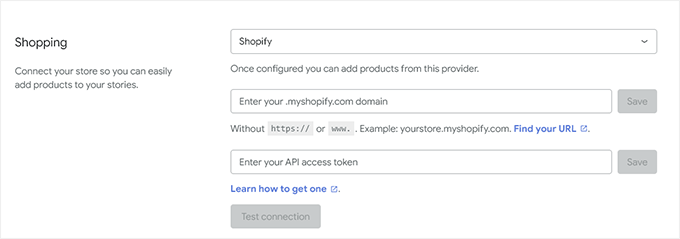
Jika Anda belum memilikinya, cukup klik tautan yang bertuliskan 'pelajari cara mendapatkannya', dan Anda akan diarahkan ke petunjuk tentang cara membuat token API Shopify Anda.
Kami harap artikel ini membantu Anda menambahkan Google Web Stories ke situs WordPress Anda. Anda mungkin juga ingin melihat panduan kami untuk mendapatkan lebih banyak lalu lintas ke situs web Anda atau melihat kiat kami tentang melacak konversi di WordPress.
Jika Anda menyukai artikel ini, silakan berlangganan Saluran YouTube kami untuk tutorial video WordPress. Anda juga dapat menemukan kami di Twitter dan Facebook.
